Эксплуатация аппарата Kyocera Ecosys M3655IDN
Размещение оригиналов на стекле оригинала
На стекло оригинала можете класть не только обычные листовые оригиналы, но и книги или журналы.
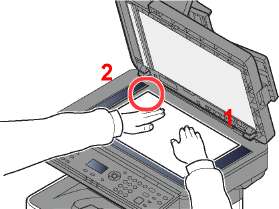
1 Положите оригинал сканируемой стороной вниз.
2 Выровняйте оригинал по левому дальнему углу линеек с метками формата оригинала.
Размещение на стекле экспонирования конвертов или карточек
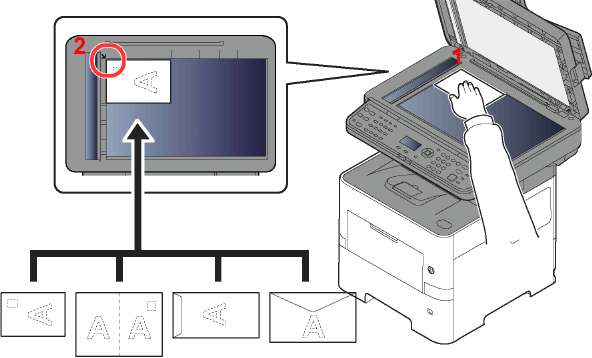
1 Положите оригинал сканируемой стороной вниз.
2 Выровняйте оригинал по левому дальнему углу линеек с метками формата оригинала.
Во избежание травм не оставляйте автоподатчик оригиналов открытым.
• При закрытии автоподатчика оригиналов не прилагайте чрезмерных усилий. Из-за чрезмерного нажатия стекло оригинала может треснуть.
При размещении на аппарате книг или журналов автоподатчик оригиналов должен быть в открытом состоянии.
Загрузка оригиналов в податчик документов
Автоподатчик оригиналов автоматически сканирует каждый лист многостраничного оригинала. Сканируются обе стороны двусторонних оригиналов.
Оригиналы, поддерживаемые автоподатчиком оригиналов
Автоподатчик оригиналов поддерживает следующие типы оригиналов.
|
Масса
|
50—120г/м2 (при двустороннем копировании: 50—120 г/м2)
|
|
Форматы
|
От максимум 216 х 355,6 мм (длинный формат: 216 х 915 мм) до минимум 105 х 148 мм
|
|
Количество листов
|
не более 75 листов (50—80 г/м2)
|
Оригиналы, не поддерживаемые автоподатчиком оригиналов
Не используйте с автоподатчиком оригиналы следующих типов. В противном случае возможно замятие оригиналов или загрязнение автоподатчика оригиналов.
• Края оригиналов со скобами скоросшивателя или скрепками (Перед загрузкой удалите все скрепки или скобы скоросшивателя, распрямите замятости, складки или загнутые уголки. Несоблюдение этого правила может привести к замятию оригиналов).
• Оригиналы со следами клея или с клейкой лентой
• Оригиналы с вырезанными фрагментами
• Скрученный оригинал
• Оригиналы со складками (разравнивайте складки перед загрузкой; несоблюдение этого правила может привести к замятию оригиналов).
• Копировальная бумага
• Мятая бумага
Загрузка оригиналов
• Перед загрузкой оригиналов убедитесь в отсутствии документов в выходном лотке оригиналов. В противном случае может произойти замятие новых оригиналов.
Не прикладывайте усилий к верхней крышке автоподатчика оригиналов, например, не следует на ней выравнивать оригиналы. Это может привести к ошибке автоподатчика оригиналов.
Отрегулируйте направляющие ширины оригиналов.

Положите оригиналы.
1 Сканируемая сторона (или первая сторона для двусторонних оригиналов) должна быть направлена вверх. Плавно переместите ведущую кромку листа в автоподатчик оригиналов настолько, насколько она войдёт.
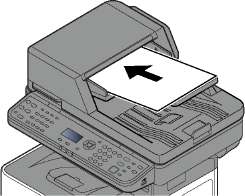
Убедитесь в том, что направляющие ширины придвинуты вплотную к краям оригиналов. Если имеется зазор, повторно отрегулируйте направляющие ширины оригиналов. Наличие зазора может стать причиной замятия оригиналов.
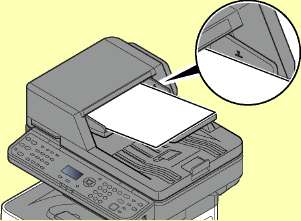 Убедитесь, что высота стопки загруженных оригиналов не превышает указанный уровень. Превышение максимального уровня загрузки может привести к застреванию оригиналов.
Оригиналы с перфорированными отверстиями или линиями следует загружать таким образом, чтобы сканирование перфорированных участков выполнялось в последнюю очередь.
2 Откройте ограничитель оригиналов в соответствии с размером установленного оригинала.
А4, Letter, Legal
 В5 или меньше

Программа
Регистрация наборов часто используемых функций в виде единой программы позволяет выбрать эти функции простым нажатием одной из клавиш от [Программа I] до [Программа IV].
Перечисленные ниже функции уже зарегистрированы в клавише [Программа I]. Данная функция позволяет копировать лицевую и оборотную стороны удостоверения или иного документа размером менее формата Statement или А5 на одной странице. Хотя функции удаляются путем перезаписи клавиши [Программа I], можно зарегистрировать такие же настройки с помощью клавиши [Меню функций].
• Выбор бумаги: Кассета 1
• Масштаб: Авто
• Совместить: 2 на 1
• Формат оригинала: Statement (модели с единицами измерения в дюймах) / A5 (модели с метрическими единицами измерения)
• Непрерывное сканирование: Вкл.
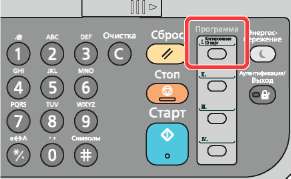
• В программе возможно зарегистрировать функцию копирования, функцию отправки и функцию факса (функция факса может регистрироваться или использоваться только на изделиях, на которых она установлена).
• Если включено управление регистрацией пользователей, регистрация функций возможна только после входа в систему с правами администратора.
Копирование
Основные процедуры копирования включают в себя следующие действия.
Нажмите клавишу [Копировать].
Положите оригиналы.
Положите оригиналы.
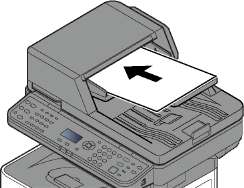
 Загрузка оригиналов
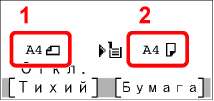
1 Формат оригинала
2 Формат бумаги
Проверьте формат оригинала и формат бумаги.
Выберите функции.
Нажмите клавишу [Меню функций], чтобы выбрать необходимые функции копирования.
С цифровой клавиатуры введите количество копий.
Установите необходимое число копий, не превышающее 999.
Нажмите клавишу [Старт].
Начнется копирование.
Эта функция позволяет во время печати откладывать очередное задание. При использовании этой функции оригинал будет сканироваться в то время, когда аппарат выполняет печать. После выполнения печати будет печататься отложенное копировальное задание. Если для параметра "Резерв, приоритет" установлено значение [Откл.], появится пункт [Сл. копия]. Выберите [Сл. копия] и выполните необходимые настройки для задания копирования.
Передача
Данный аппарат позволяет передать отсканированное изображение в виде файла, прикрепленного к сообщению электронной почты, или сохранить на компьютере, подсоединенном по сети. Для этого необходимо задать адрес отправителя и назначение (адрес получателя) в сети.
Для передачи по электронной почте необходимо наличие сетевой среды, которая обеспечит связь аппарата с почтовым сервером. Рекомендуется использование локальной сети (LAN) для обеспечения высокой скорости и безопасности передачи.
Ниже приведена процедура обычной передачи. Предусмотрены следующие четыре режима.
• Передача по электронной почте (ввод адреса электронной почты): передача отсканированного изображения оригинала в виде вложения в электронное письмо.
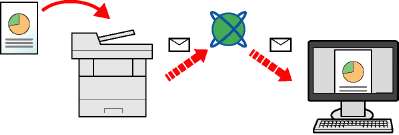
• Передача в папку (SMB): сохранение отсканированного изображения оригинала в общей папке любого компьютера.
• Передача в папку (FTP): сохранение отсканированного изображения оригинала в папке на FTP-сервере.
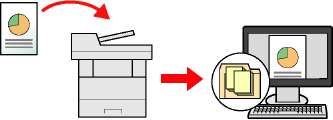
• Сканирование данных изображения с помощью TWAIN / WIA: сканирование документа с использованием TWAIN или WIA-совместимого приложения.
• Предусмотрена возможность комбинирования режимов передачи.
• Функцию факса можно использовать только на изделиях, для которых она предусмотрена.
Основные операции
Нажмите клавишу [Отправить].
Положите оригиналы.
Положите оригиналы.
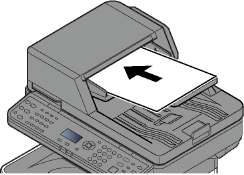

Задайте адресата.
Выберите адресата для передачи изображения.
Выбор адресата из внешней адресной книги
WSD-сканирование
При использовании WSD-сканирования изображения оригиналов, отсканированные данным аппаратом, будут сохранены в виде файлов на компьютере с поддержкой WSD.
• Для использования WSD-сканирования убедитесь, что компьютер используется для WSD-сканирования и что аппарат подключен к сети, а также что в сетевых настройках для параметра "WSD Сканирование" установлено значение [Вкл.].
Установка программного обеспечения драйвера (для Windows 7)
В меню "Пуск" выберите [Сеть].
В Windows нажмите кнопку [Пуск], затем выберите [Сеть].
Если в меню "Пуск" не отображается пункт [Сеть], выполните следующее.
1 Щелкните правой кнопкой мыши [Пуск] и выберите [Свойство] из появившегося меню.
2 Выберите на экране "Свойства панели задач и меню [Пуск]" вкладку [Меню [Пуск]] и щелкните [Настройка].
3 Когда откроется окно "Настройка меню [Пуск]", установите флажок "Сеть" и нажмите [ОК].
2 Установите драйвер.
Правой кнопкой мыши щелкните значок аппарата, а затем выберите [Установить].
Если появится окно "Контроль учетных записей", нажмите [Продолжить]. Если появится окно "Найдено новое оборудование", нажмите [Отмена].
Во время установки дважды щелкните значок на панели задач, чтобы открыть окно "Установка программного обеспечения драйвера". Установка завершится, когда в окне [Установка программного обеспечения драйвера] появится сообщение "Устройства готовы к использованию".
Установка программного обеспечения драйвера (для Windows 8 и Microsoft Windows Server 2012)
Выберите чудо-кнопку [Поиск], [Панель управления], а затем [Просмотр устройств и принтеров].
Установите драйвер.
Щелкните [Добавить устройство]. Выберите значок аппарата, а затем щелкните [Далее].
Когда значок аппарата появится в разделе "Принтеры" на экране [Устройства и принтеры], установка будет завершена.
WSD сканирование
Положите оригиналы.
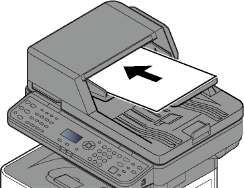

Откройте экран.
Клавиша [Отправить] > клавиша [вверх] [вниз] > [WSD Сканирование] > клавиша [ОК]
Выполните сканирование оригиналов.
Процедура с использованием данного аппарата
1 Клавиша [вверх] [вниз] > [От опер. панели] > клавиша [ОК]
2 Выберите компьютер адресата и нажмите клавишу [ОК].
Можно просмотреть информацию по выбранному компьютеру, нажав [Сведения].
3 Нажмите клавишу [Меню функций], чтобы задать требуемый тип оригинала, формат файла и т. п.
4 Нажмите клавишу [Старт].
Начинается отправка, активируется установленное на компьютере программное обеспечение.
Процедура с компьютера
1 Клавиша [вверх] [вниз] > [С компьютера] > клавиша [ОК]
2 Используйте для отправки изображений программное обеспечение, установленное на компьютере.
<<<назад
далее>>>
при использовании материалов ссылка на сайт компании awella.ru обязательна
Помогла информация на сайте ? Оставьте отзыв о работе нашей компании ! Это можно сделать в яндекс браузере и это простимулирует работников нашей компании (ответственные получат бонусы), которые собирали ее для вас! Спасибо !
|